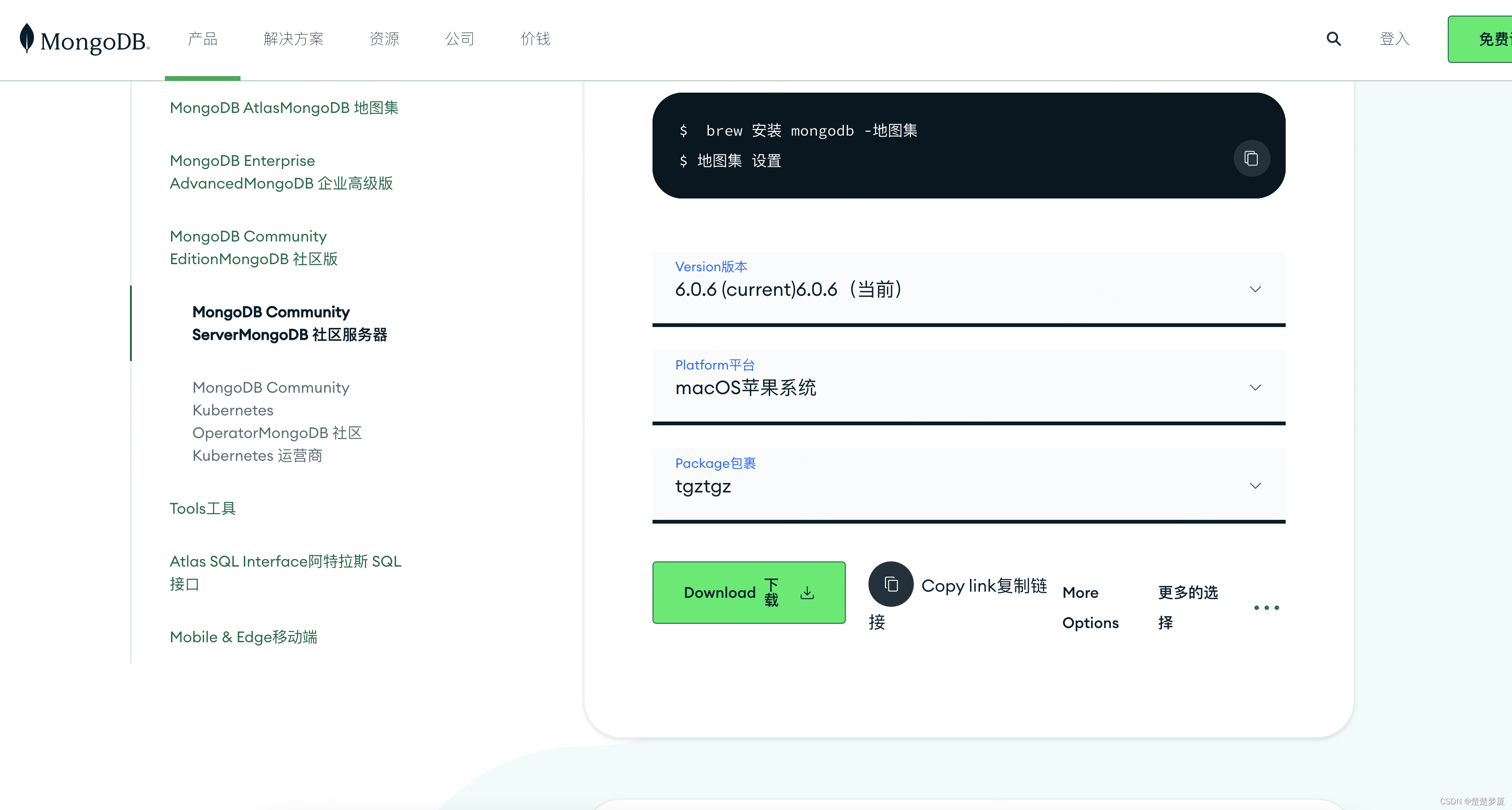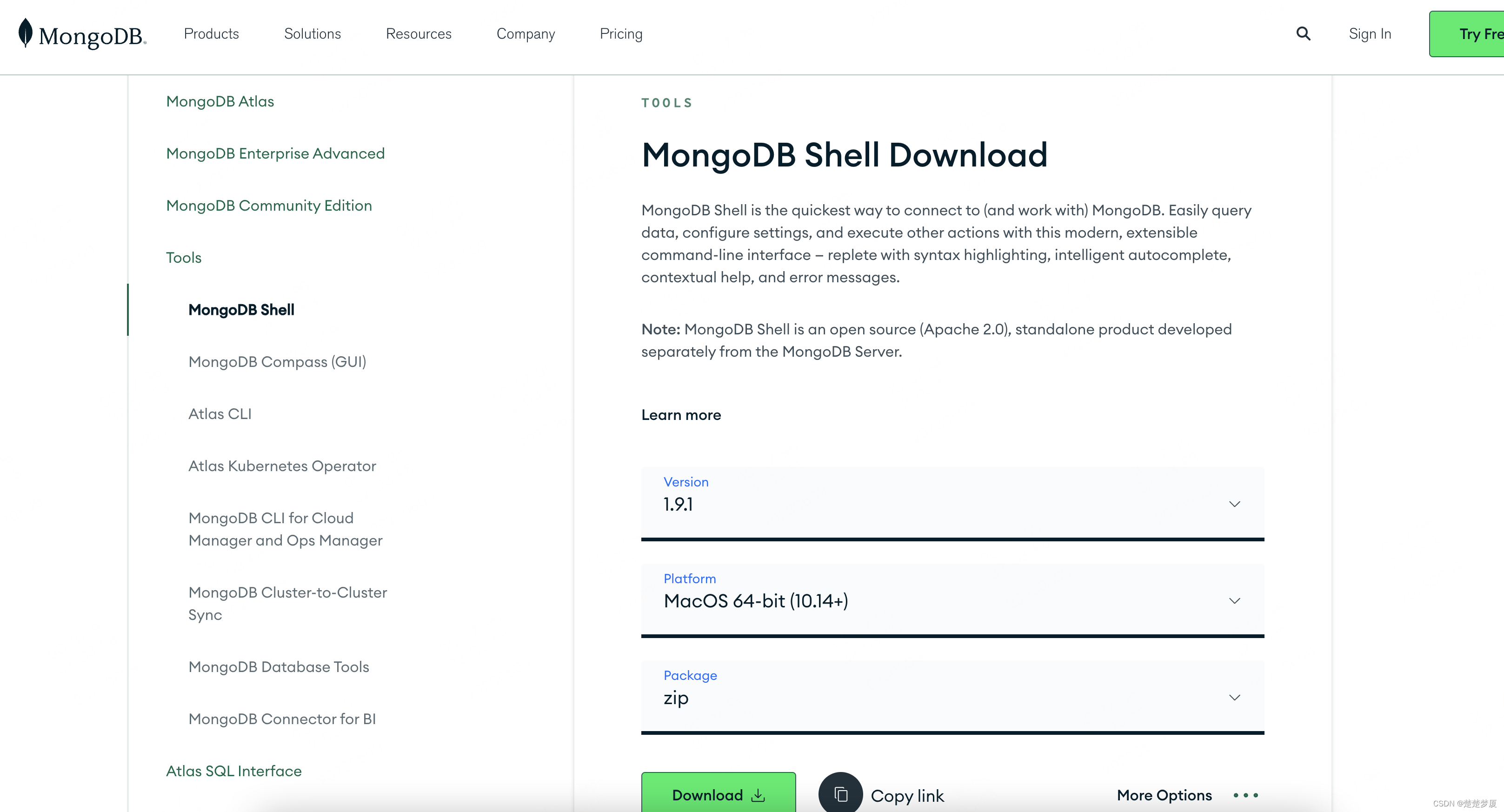用以mongodb备忘录
一.Linux
mongodb版本 5.0.9
1. 官网下载
MongoDB社区版下载官网
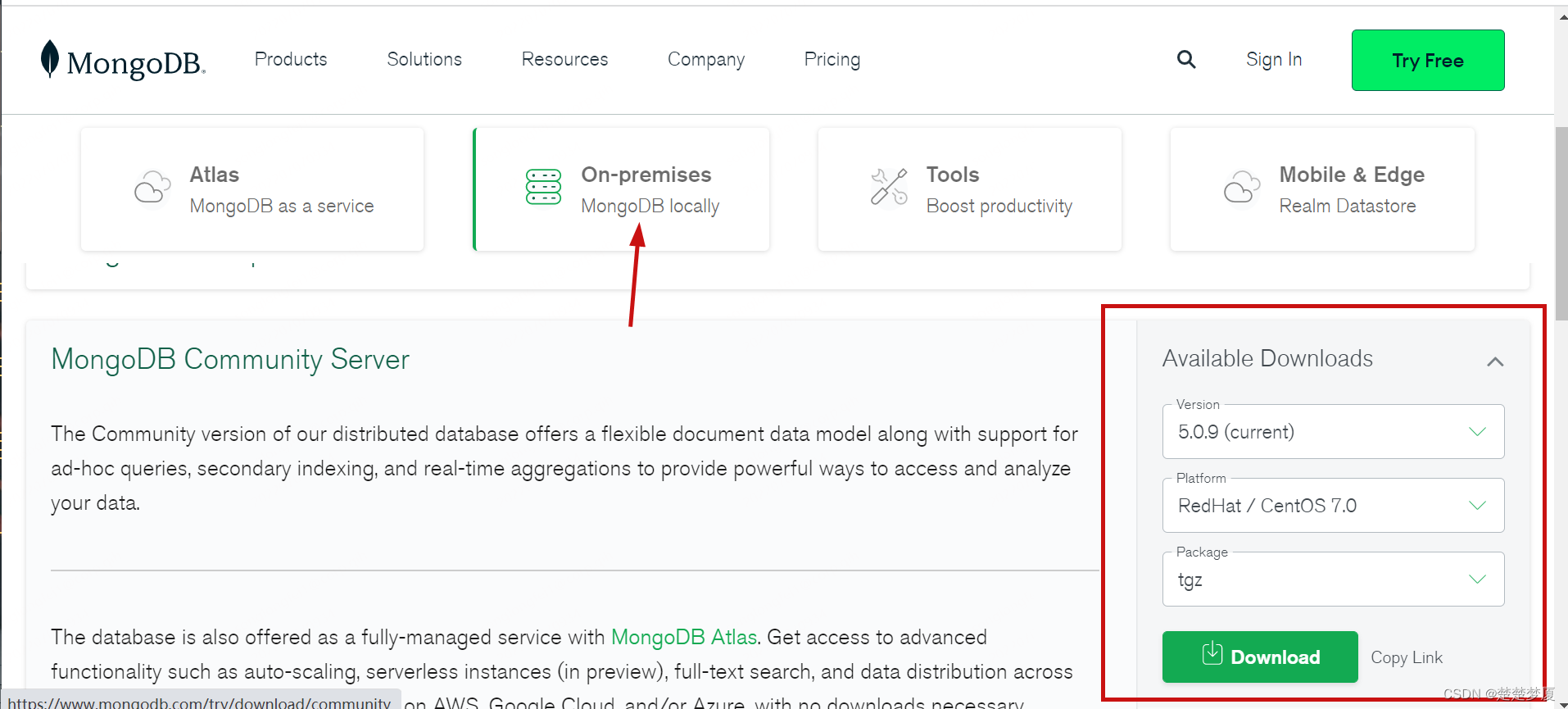
可以直接点下载也可以点击后面的 Copy Link 获取到下载链接
2. 下载安装
wget https://fastdl.mongodb.org/linux/mongodb-linux-x86_64-rhel70-5.0.9.tgz
3. 解压缩
tar -zxvf mongodb-linux-x86_64-rhel70-5.0.9.tgz
4. 重命名方便读取
mv mongodb-linux-x86_64-rhel70-5.0.9 mongodb
5. 创建数据和日志文件
cd mongodb
mkdir data log
6. 配置环境变量
# vim编辑profile
vim /etc/profile
# 添加代码(路径为自己的mongodb路径,每个人每次每台机器是不一样的):
export MONGODB_HOME=/usr/local/mongodb
export PATH=$PATH:$MONGODB_HOME/bin
保存退出(按Esc-->输入 :wq)
vim ~/.bash_profile
添加代码
PATH=$PATH:/usr/local/mongodb/bin
保存退出
# 重载使其生效
source /etc/profile
source ~/.bash_profile
# 测试是否配置环境变量成功
mongo --version
2. Mac
mongodb版本 6.0.6
1. 官网
2. 点击下载
3. 解压缩
tar -zxvf mongodb-macos-x86_64-6.0.6.tgz
4. 移动到指定目录并重命名
mv mongodb-macos-x86_64-6.0.6 /usr/local/mongodb
5. 创建数据和日志文件
cd mongodb
mkdir data log
6. 配置环境变量
# vim编辑profile
vim /etc/profile
# 添加代码(路径为自己的mongodb路径,每个人每次每台机器是不一样的):
export MONGODB_HOME=/usr/local/mongodb
export PATH=$PATH:$MONGODB_HOME/bin
保存退出(按Esc-->输入 :wq)
vim ~/.bash_profile
添加代码
PATH=$PATH:/usr/local/mongodb/bin
保存退出
# 重载使其生效
source /etc/profile
source ~/.bash_profile
# 测试是否配置环境变量成功
mongod --version
此时如果和以前一样执行mongo命令,会发现提示没有这个命令
mongo6.x版本需要下载配置mongosh
7. 下载配置mongosh
1. 解压缩 mongosh
可以直接双击
2. 移动到和mongodb同级的目录下并重命名
mv mongosh-1.9.1-darwin-x64 /usr/local/mongosh
3. 配置环境变量
和上面mongodb一样。
4. 创建配置文件
cd /usr/local/mongodb
vim mongo.conf
5. 追加以下代码
# 数据库存放路径
dbpath=/usr/local/mongodb/data
# 日志文件
logpath=/usr/local/mongodb/log/mongo.log
# 端口
port=27017
6. 退出保存
7. 启动mongo服务
mongod -f /usr/local/mongodb/mongo.conf
8. 过程注意事项
8.1 没有权限
使用sudo
8.2 没有写权限
chmod a+w 文件名
未完待续…